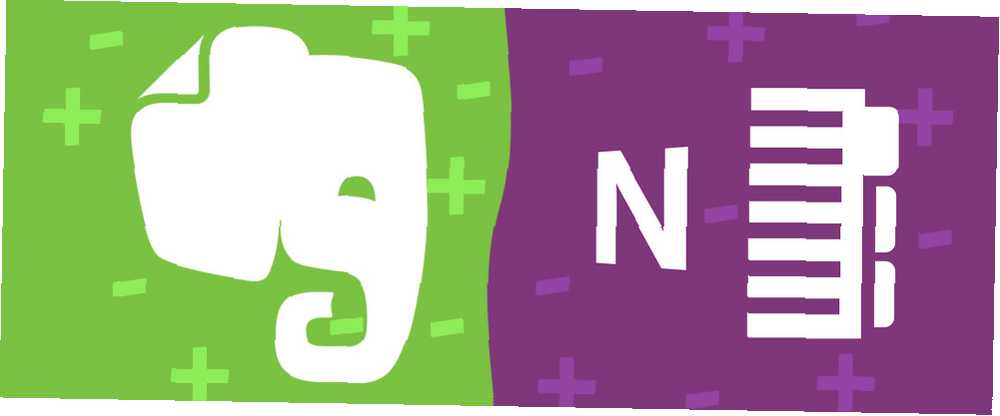
Harry James
0
5257
1547
Cyfrowe sporządzanie notatek to przyszłość. Chociaż nie ma nic złego w notatkach na papierze i długopisach 5 sposobów, aby podnieść notatnik Moleskine o 5 sposobów, aby podnieść notatnik o Moleskine na przestrzeni lat Na przestrzeni lat notatnik Moleskine stał się znakiem rozpoznawczym każdego, kto bawi się w twórcze przedsięwzięcia. W rzeczywistości Moleskine jest prawie tak samo kultowy jak laptop Apple, okulary hipster i codzienne… nikt nie może zaprzeczyć, że korzystanie z technologii cyfrowej ma wiele zalet, takich jak możliwość dostępu do notatek w dowolnym miejscu i łatwość tworzenie niezawodnych kopii zapasowych 5 podstawowych faktów dotyczących tworzenia kopii zapasowych, o których powinien wiedzieć każdy użytkownik systemu Windows 5 podstawowych faktów dotyczących tworzenia kopii zapasowych, o których powinien wiedzieć każdy użytkownik systemu Windows Nigdy nie męczymy się, aby przypominać o tworzeniu kopii zapasowych i zabezpieczaniu danych. Jeśli zastanawiasz się, co, jak często i gdzie należy wykonać kopię zapasową plików, mamy proste odpowiedzi. .
Ten przewodnik można pobrać w postaci bezpłatnego pliku PDF. Pobierz Evernote vs. OneNote: Która aplikacja do robienia notatek jest dla Ciebie odpowiednia? teraz. Kopiuj i udostępniaj to znajomym i rodzinie.Chcesz zacząć? Zatem pierwszym krokiem powinien być nasz przewodnik na temat robienia świetnych cyfrowych notatek. Szybki i brudny przewodnik po doskonałych cyfrowych notatkach. Szybki i brudny przewodnik po doskonałych cyfrowych notatkach. Dowiedz się, jak robić notatki we właściwy sposób. Oto niektóre z najbardziej skutecznych wskazówek, jak zostać profesjonalistą w dziedzinie notatek cyfrowych. . Wystarczy kilka prostych wskazówek i sztuczek, aby podnieść swoje umiejętności robienia notatek na wyższy poziom. Ale cyfrowe notatki muszą zostać usunięte w coś, a dla większości ludzi oznacza to decydowanie między Evernote a Microsoft OneNote.
Oba są z pewnością świetne, ale który z nich jest lepszy dla Was? Tylko Ty możesz odpowiedzieć na to pytanie, ponieważ odpowiedź zależy od osoby. Mamy nadzieję, że ten artykuł porównawczy pomoże Ci podjąć najlepszą, najbardziej świadomą decyzję, jaką możesz.
Nawigacja: Interfejs | Funkcje robienia notatek | Funkcje organizacyjne | Dostępność między platformami | Ceny i plany
Dla jasności porównujemy wersje pulpitu Windows każdego programu. Wspominamy o dostępności na wielu platformach pod koniec, ale dla jasności, dogłębne recenzje wersji innych niż Windows wykraczają poza zakres tego artykułu.
Interfejs użytkownika
Interfejsy użytkownika to trudny temat. Są ważne, ale to nie wszystko. Świetny interfejs nie wystarcza, aby zapisać słabą aplikację, ale jednocześnie słaby interfejs łatwo odwróci mnie od programu z wieloma funkcjami.
A jeśli chodzi o cyfrowe sporządzanie notatek, interfejsy użytkownika są prawdopodobnie ważniejsze niż w innych aplikacjach. Jeśli interfejs nie jest dla Ciebie wygodny, spędzasz więcej czasu na zmaganiach z programem niż na robieniu notatek.
Ludzie mają różne wyobrażenia na temat tego, co stanowi świetny interfejs - tak, jest to w większości subiektywne - dlatego po prostu podkreślę podstawowe różnice między nimi i pozwolę ci dokonać własnych osądów.
Evernote
Evernote wykorzystuje trójkolumnową konstrukcję, która w razie potrzeby ułatwia i szybko przełącza się między wieloma notatkami i notatnikami. Jeśli zmniejszysz szerokość okna do mniej niż 840 pikseli, pasek boczny znika, a interfejs staje się dwukolumnowym projektem z większą przestrzenią oddechową.
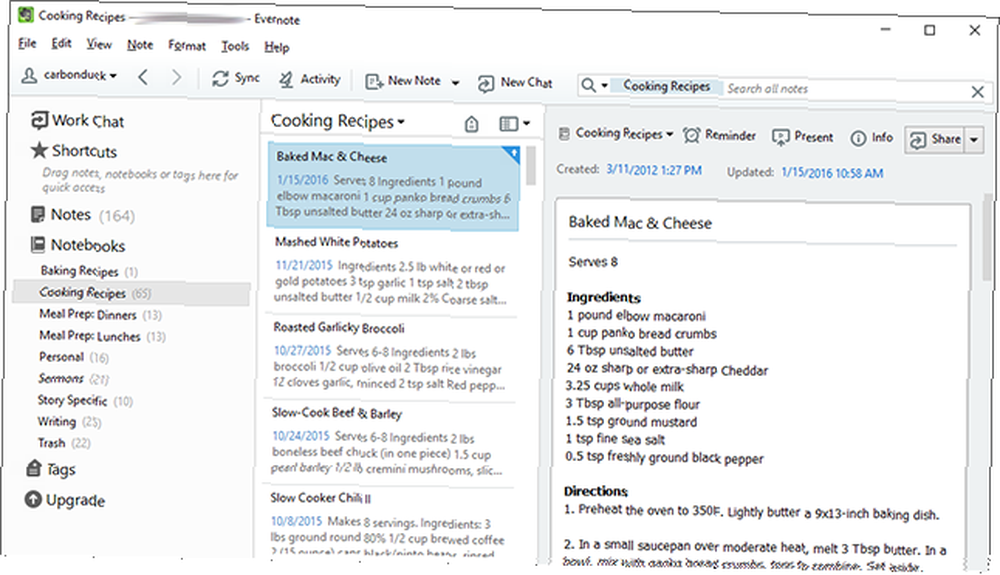
Możesz także przejść do opcji i przejść do układu, który dzieli notebook i notatki w poziomie, ale tak naprawdę nie widzę żadnych korzyści z tego trybu. Oczywiście zawsze możesz całkowicie wyłączyć panel notatek i uzyskać dostęp do notatek, klikając dwukrotnie w notatniku.
Ogólnie rzecz biorąc, podoba mi się to, że układ Evernote jest wystarczająco elastyczny, aby dostosować się do gustów prawie wszystkich. Ilość białych znaków jest idealna, chociaż brak kolorów może być trudny dla oczu.
Jedna uwaga
OneNote na początku wydaje się naprawdę dziwny i może zająć trochę czasu, aby się z nim pogodzić, ale osobiście uważam, że jest bardziej intuicyjny i sprzyja wydajności. Uważam również, że OneNote jest bardziej responsywny (czytaj: mniej opóźniony) niż Evernote na moim kilkuletnim laptopie, chociaż przebieg może się różnić.
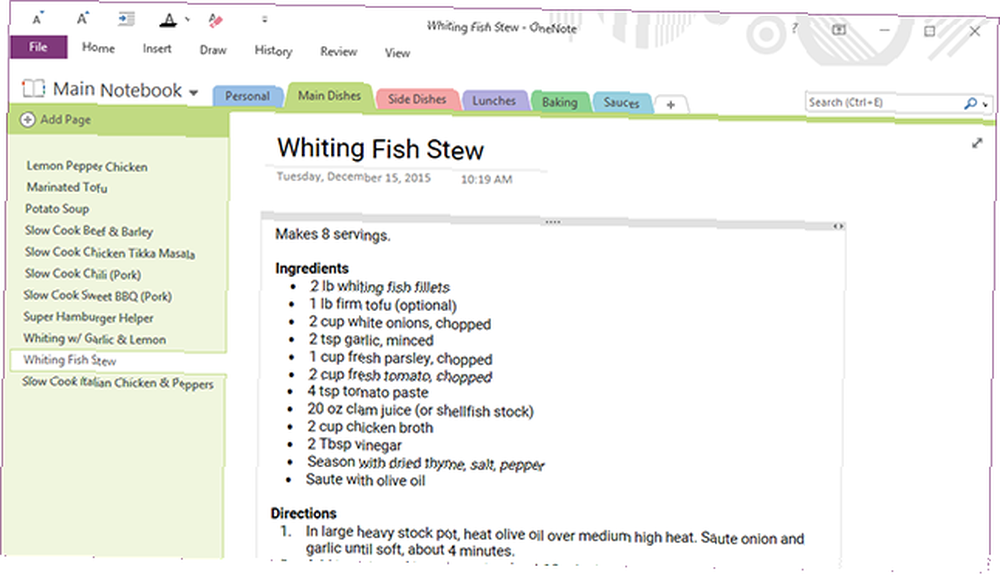
W OneNote pracujesz jednocześnie w jednym notatniku. Każdy notatnik ma zakładki u góry, aby odróżnić sekcje, a każda sekcja ma zakładki na pasku bocznym, aby odróżnić strony. Chcesz zmienić notebooki? Wystarczy użyć rozwijanego selektora w lewym górnym rogu.
Dziwaczną, ale przydatną rzeczą w interfejsie jest pasek szybkiego dostępu na samej górze. Możesz dostosować pasek szybkiego dostępu w opcjach Zwiększ wydajność programu OneNote za pomocą paska narzędzi Szybki dostęp Zwiększ wydajność programu OneNote za pomocą paska narzędzi Szybki dostęp Jeśli nie korzystasz z paska szybkiego dostępu w programie OneNote, powinieneś! To może naprawdę przyspieszyć Twój przepływ pracy, jeśli wykonujesz wiele powtarzających się czynności. aby dodać / usunąć prawie każdą akcję, którą możesz wykonać w OneNote. Ta funkcja jest niezwykle przydatna w często używanych czynnościach, takich jak wstawianie rzeczy lub zmiana formatów.
W obu przypadkach jest wiele do polubienia, ale są one również bardzo różne. Osobiście wolę podejście OneNote, ale tak naprawdę sprowadza się to do twoich preferencji.
Funkcje robienia notatek
Zarówno Evernote, jak i OneNote poradzą sobie z regularnym robieniem notatek, w tym wszystkimi podstawowymi funkcjami edytowania tekstu, których można oczekiwać w każdym poważnym edytorze dokumentów, a także takimi funkcjami, jak obraz, wideo i optyczne rozpoznawanie znaków (OCR).
Ale garść rzeczy różni się między nimi.
Akapity
Po pierwsze, OneNote może obsługiwać swobodny ruch “akapity”, które są grupami notatek, które możesz przenosić na stronie w dowolnym miejscu. Stanowi to wyraźny kontrast z większością innych aplikacji do robienia notatek, które mogą obsługiwać notatki tylko po kolei.
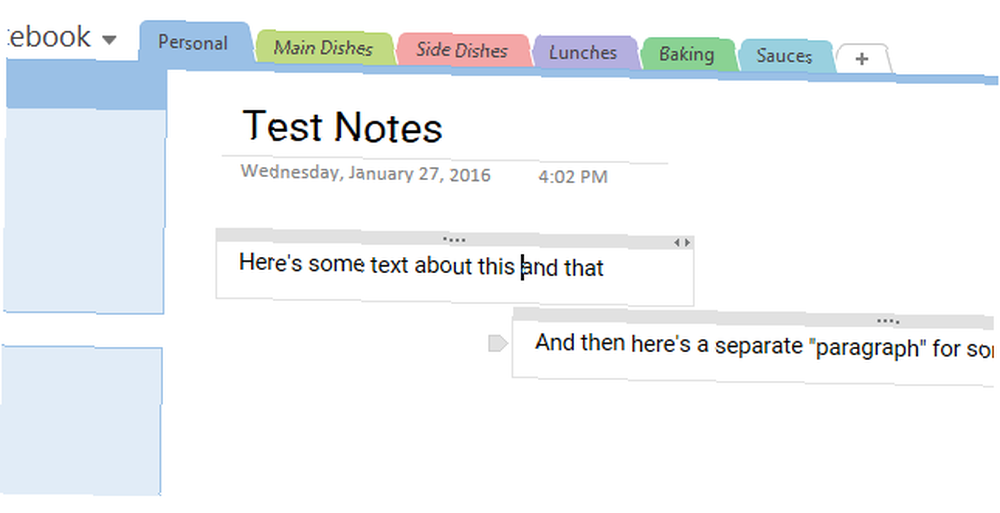
Wiele osób pokochało sposób, w jaki program OneNote obsługuje akapity i inne treści notatek, ale niektórzy zdecydowanie go nienawidzą. Zdajemy sobie sprawę, że jest to funkcja polaryzująca, która może sprawić, że złamie ona układ.
Po prostu wiedz, że jeśli wolisz tradycyjny sposób robienia notatek po linii, jest to zdecydowanie możliwe w OneNote. Wszystko, co musisz zrobić, to zignorować, że funkcja istnieje.
Pismo i rysunek
Mimo że obie aplikacje mogą importować odręczne notatki jako obrazy, jedną rzeczą, która odróżnia OneNote od Evernote, jest możliwość ręcznego rysowania i pisania notatek bezpośrednio w aplikacji.
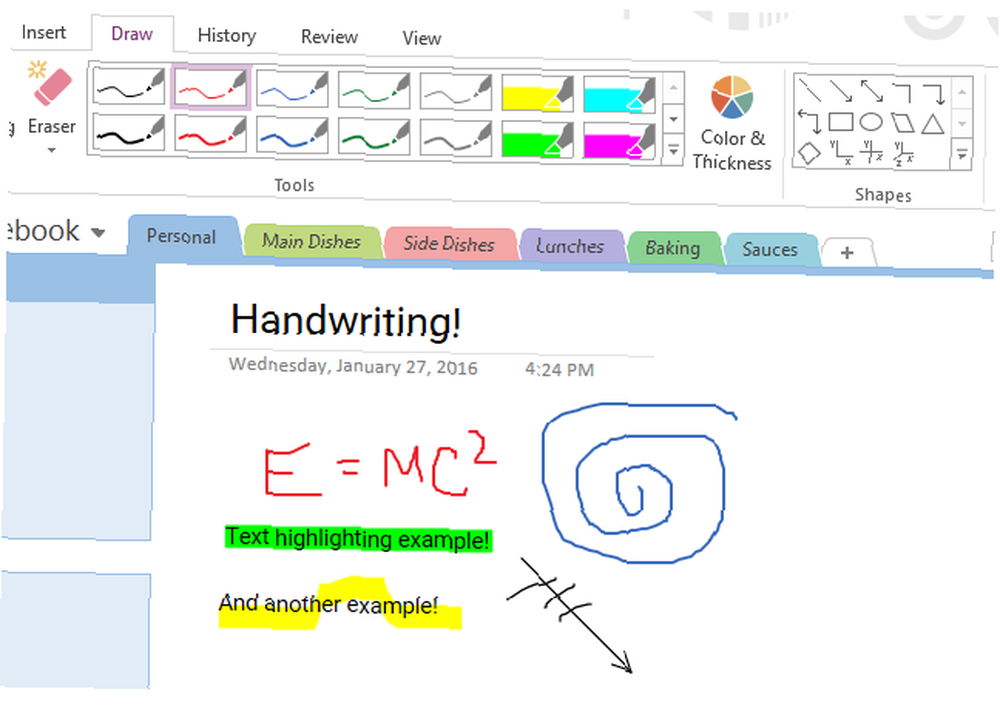
Narzędzia oferowane przez OneNote obejmują długopisy i zakreślacze o różnych kolorach i grubościach, linie, strzałki, kształty, wykresy i gumkę do usuwania błędów. Rysowanie w Evernote jest wykładniczo lepsze, gdy używa się tabletu do rysowania niż myszy.
Uwaga: Evernote pośrednio obsługuje rysowanie i odręczne notatki, jeśli robisz notatki za pomocą jednej z aplikacji mobilnych Evernote.
Clipper internetowy
Obie aplikacje mają coś o nazwie Clipper internetowy, który może przycinać całe strony internetowe z Internetu (np. W celach badawczych) i zapisywać je bezpośrednio jako notatki, chociaż Evernote jest ogólnie uważany za mile przed sobą. Dlaczego powinieneś używać Evernote jako miejsca, w którym możesz Pamiętając o wszystkim, dlaczego powinieneś używać Evernote jako miejsca, w którym zapamiętujesz wszystko Pamiętaj o wszystkim. To motto Evernote i to pozwala ci robić najlepiej. Jeśli nie znasz jeszcze Evernote, czeka Cię prawdziwa uczta! Jeśli słyszałeś o tym, ale ... o OneNote w tej dziedzinie.
Główną różnicą jest to, że maszynka do strzyżenia Evernote oferuje większą precyzję i elastyczność. Evernote może przycinać uproszczone artykuły i zrzuty ekranu o niestandardowych rozmiarach, a wyniki można opatrywać adnotacjami. Ponadto Evernote pozwala wybrać miejsce, w którym klip się znajduje, podczas gdy OneNote zawsze wysyła go do szybkich notatek (a następnie trzeba go przenieść ręcznie).
Szablony
OneNote ma funkcję o nazwie Szablony, w której można tworzyć i edytować własne predefiniowane układy strony. Jeśli potrzebujesz określonego formatu dla określonego rodzaju notatki (np. Harmonogram spotkania, notatki z wykładu, adnotacje projektowe), zaoszczędzi ci to dużo czasu.
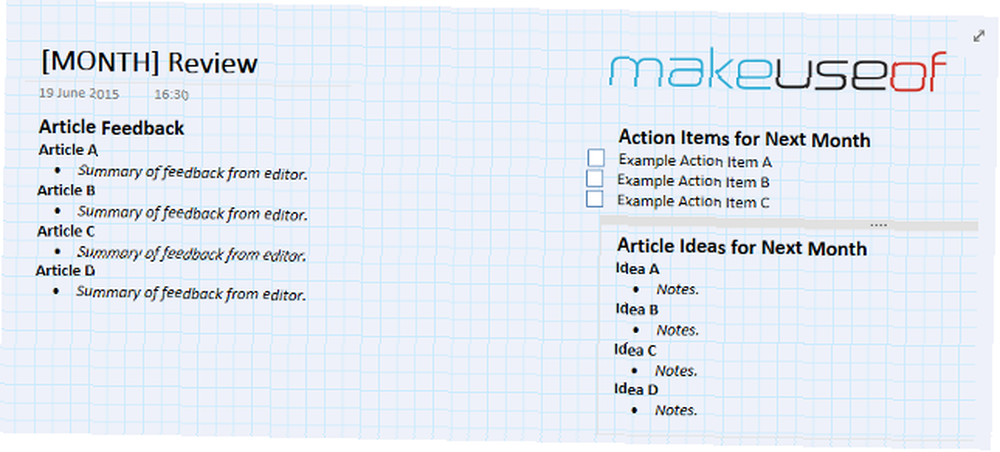
Zapoznaj się z naszym przewodnikiem dotyczącym korzystania z szablonów OneNote Jak korzystać z szablonów OneNote: wszystko, co musisz wiedzieć Jak korzystać z szablonów OneNote: wszystko, co musisz wiedzieć, szablony OneNote są niezbędne dla prawdziwej wydajności. Oto wszystko, co musisz wiedzieć, aby edytować i tworzyć własne szablony OneNote. po więcej szczegółów.
Uwaga Linki
Jeśli kiedykolwiek chciałeś, aby twoja aplikacja do robienia notatek przypominała bardziej wiki, spodoba ci się funkcja Evernote's Note Links. Krótko mówiąc, możesz wstawiać klikalne linki do innych notatek w notatniku, co jest naprawdę przydatne w przypadku takich rzeczy jak dokumentacja.
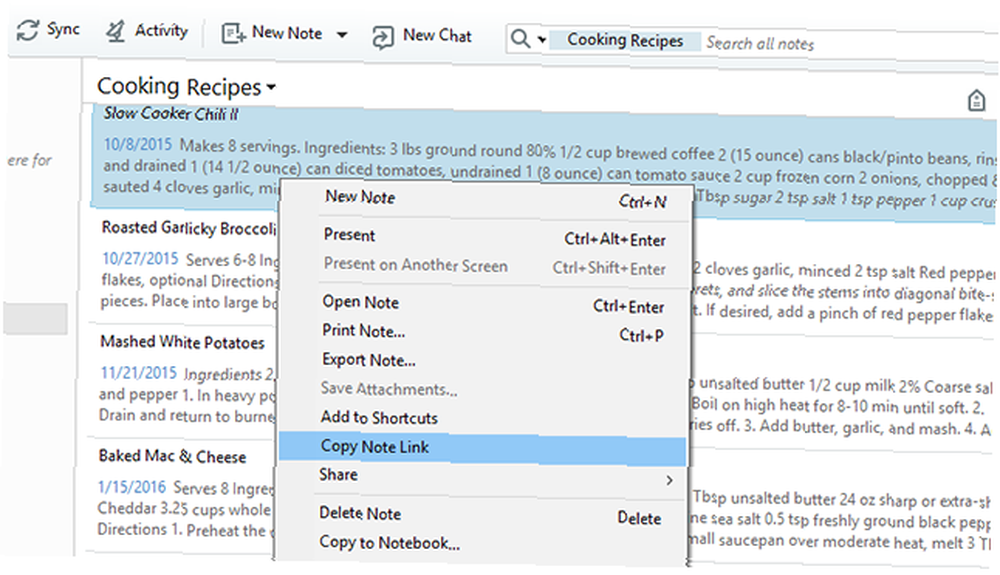
Jest to jedna z funkcji, która wyróżnia Evernote. 5 fajnych funkcji, które dowodzą, że Evernote wciąż jest usługą typu kick-ass 5 fajnych funkcji, które dowodzą, że Evernote wciąż jest usługą typu kick-ass Z całą zamieszaniem wokół Dysku Google i wszystkimi wariatami nad Dropbox, Myślę, że jeszcze jedna usługa jest bardzo zaniedbywana - Evernote. Nasza relacja z Evernote jest ostatnio dość pobieżna, a ja ... od większości jej konkurentów. Jednak OneNote może również łączyć strony z innymi stronami, wpisując dosłownie tytuł notatki i otoczony przez [[i]]. Jeden sposób jest łatwiejszy niż drugi, ale oba są nadal niezwykle przydatne.
Zadokowana edycja
Czy kiedykolwiek musiałeś robić notatki podczas oglądania filmu lub czytania strony internetowej, na przykład podczas wykładu wideo lub kursu online? Przełączanie się między oknami może być ogromną uciążliwością, dlatego funkcja dokowania OneNote jest tak niesamowita.
Z początku może się to wydawać niewygodne, ale kiedy się do tego przyzwyczaisz, będziesz mieć trudności z używaniem czegokolwiek innego. Jest to niezwykle wygodne i łatwo nie docenić jego przydatności, jeśli tak naprawdę nie wypróbujesz go sam.
Listy kontrolne
Oprócz zwykłych notatek tekstowych możesz łatwo tworzyć listy kontrolne, które sprawdzą się w przypadku list rzeczy do zrobienia, przypomnień itp.
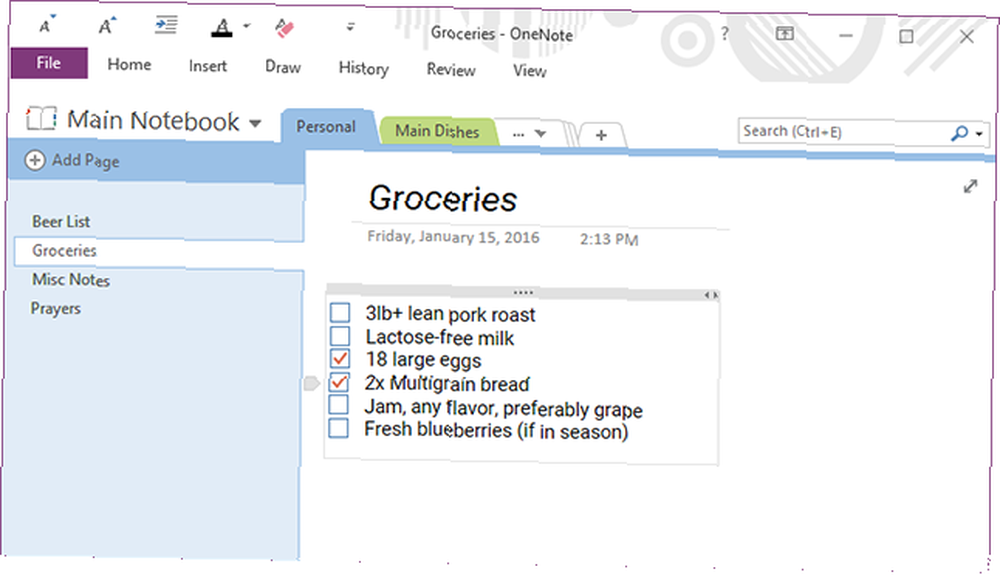
Korzystając z tych list kontrolnych, możesz zrobić kilka naprawdę interesujących rzeczy, zarówno w Evernote Bądź kreatywny z Evernote: 10 unikalnych zastosowań, o których nie pomyślałeś Bądź kreatywny z Evernote: 10 unikalnych zastosowań, o których nigdy nie myślałeś Evernote, jest jednym z najlepszych narzędzi pod względem produktywności i dzięki szerokiej gamie aplikacji wieloplatformowych nie ma ograniczeń co do sposobu korzystania z usługi. Jesteśmy wielkimi fanami Evernote tutaj… oraz w OneNote 10 Unikalne sposoby korzystania z Microsoft OneNote 10 Unikalne sposoby korzystania z Microsoft OneNote OneNote to jedna z najbardziej niedocenianych aplikacji Microsoft. Jest dostępny na prawie każdej platformie i może wykonywać wiele sztuczek, których nie spodziewałbyś się po aplikacji do przechowywania notatek. . Którykolwiek wolisz, zależy od ciebie.
Matematyka
Cyfrowe aplikacje do robienia notatek nigdy nie były dobre, jeśli chodzi o matematykę, która jest jednym z obszarów, w którym OneNote naprawdę przewyższa wszystkie inne aplikacje do robienia notatek. Na przykład jeśli wpiszesz 1934/121 = w notatce, OneNote automatycznie obliczy odpowiedź.
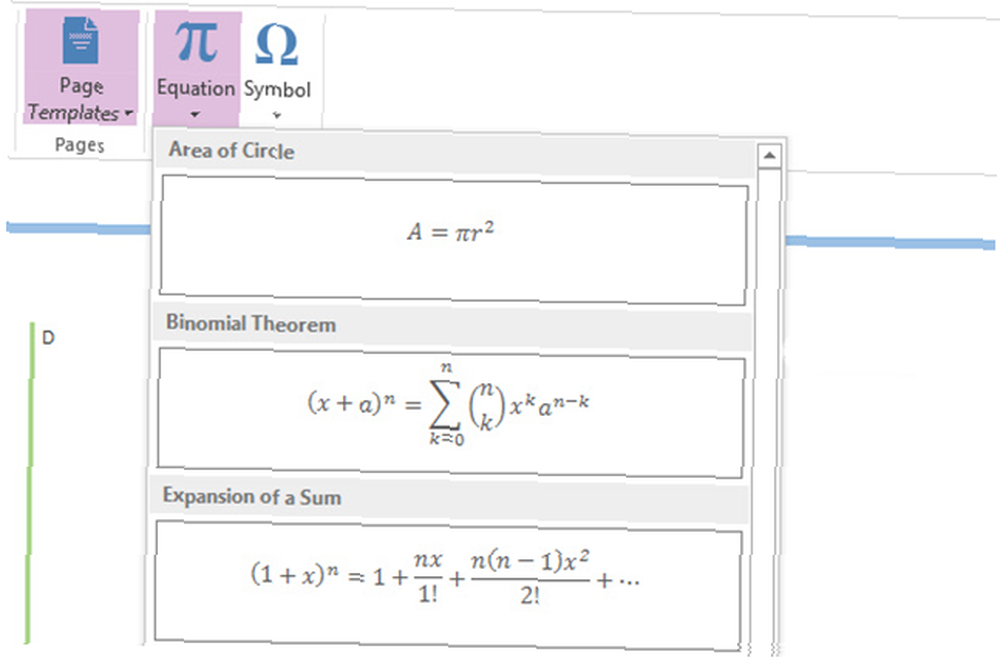
Co ważniejsze, OneNote może obsługiwać zaawansowane równania matematyczne, w tym rachunek różniczkowy i nie tylko. Jesteś studentem, który bierze udział w wielu kursach matematycznych, jest to jeden z najlepszych powodów, aby zacząć korzystać z OneNote 5 sposobów na skorzystanie z Microsoft OneNote 5 sposobów na skorzystanie z Microsoft OneNote teraz.
Szyfrowanie
Jedną z rzeczy, które są naprawdę fajne w Evernote, jest możliwość szyfrowania zaznaczonego tekstu. Wszystko, co musisz zrobić, to ustawić hasło, a tekst będzie za nim ukryty. Niestety nie można zaszyfrować całych stron ani notatników.

Porównaj to z OneNote, który może chronić hasłem tylko sekcje, ale nie zeszyty ani strony.
Historia wersji
Ostatnią godną uwagi funkcją, która zasługuje na wyróżnienie, jest możliwość śledzenia i powrotu do poprzednich wersji notatki, która jest dostępna zarówno w Evernote, jak i OneNote, z wyjątkiem funkcji Evernote, która jest niedostępna dla bezpłatnych użytkowników. (Opcje cenowe zostaną omówione na samym końcu).
Historie wersji dają ci spokój podczas edytowania notatek, ponieważ nigdy nie musisz się martwić “przegrywający” cokolwiek, nawet jeśli usuniesz duże fragmenty tekstu. Jeśli kiedykolwiek potrzebujesz czegoś, co skasowałeś, możesz po prostu przejrzeć historię zmian.
Funkcje organizacyjne
Po omówieniu funkcji robienia notatek nadszedł czas, aby spojrzeć na inny - ale równie ważny - aspekt notatek cyfrowych: utrzymywanie ich w porządku, szybkie znajdowanie notatek i nie szaleństwo, gdy notebook się zapełni.
Tagi
Jednym z najbardziej przydatnych sposobów na zachowanie porządku jest oznaczenie każdej tworzonej notatki. Za każdym razem, gdy edytujesz notatkę, ponownie oceniaj tagi. Te tagi przydają się na wiele sposobów, ale głównie do wyszukiwania (o czym za chwilę porozmawiamy).
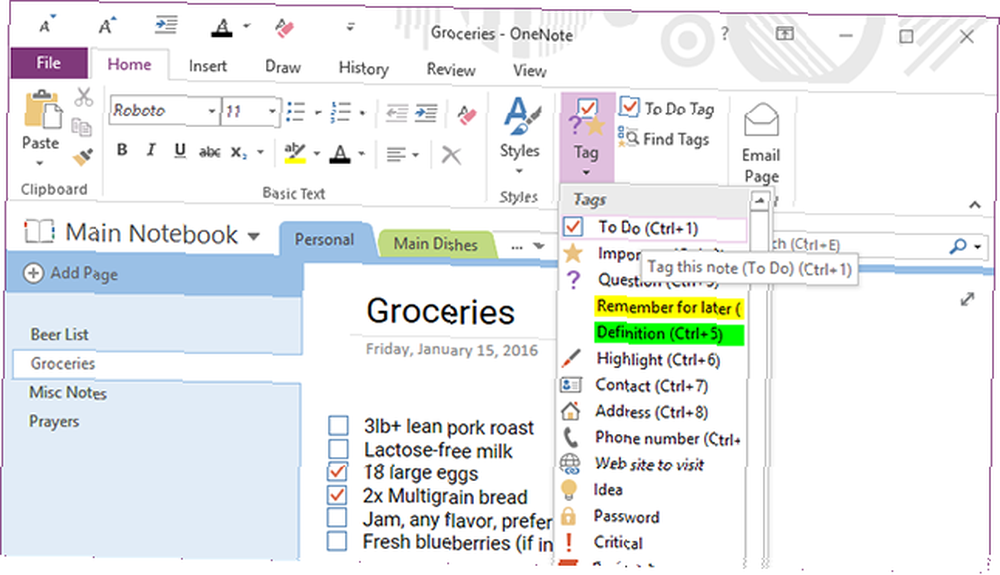
Pomiędzy tymi dwoma myślę, że Evernote ma lepszy system tagowania, który pozwala wpisywać dowolne tagi pod każdą notatką. Program OneNote zmusza do osobnego tworzenia i edytowania znaczników przed zastosowaniem ich do każdej nuty, co ma swoje zalety (znacznie łatwiejsze do śledzenia), ale wymaga nieco większego wysiłku.
Szukaj
Zarówno Evernote, jak i OneNote mają wbudowane funkcje wyszukiwania, które pomogą Ci znaleźć notatki, które napisałeś, ale najwyraźniej zgubiłeś. Wyszukiwanie jest także dobrym sposobem na szybkie przełączanie notatek, które nie znajdują się w tym samym notatniku.
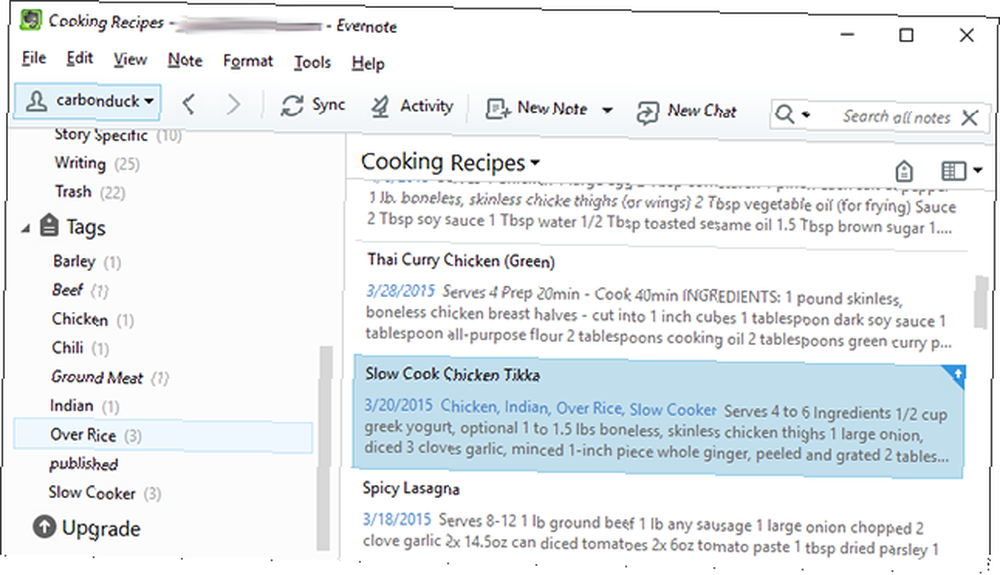
Ale Evernote ma znacznie bardziej zaawansowaną wyszukiwarkę niż OneNote, z co najmniej dwudziestoma różnymi funkcjami wyszukiwania 20 funkcji wyszukiwania Evernote, których powinieneś używać 20 funkcji wyszukiwania Evernote, których powinieneś używać To jedna rzecz, aby korzystać z Evernote, ale to zupełnie inna rzecz do opanowania Evernote . Jeśli dopiero zaczynasz przygodę z Evernote, nie chcę się z tym spotykać, jakby to było coś skomplikowanego - w rzeczywistości nie jest to… że możesz naprawdę zawęzić swoje zapytania i znaleźć potrzebne notatki. Prawdopodobnie nie będziesz ich potrzebować, jeśli nie jesteś zaawansowanym użytkownikiem, ale warto się uczyć niezależnie od tego.
Wreszcie, zarówno Evernote, jak i OneNote mają zdolność rozpoznawania i wyszukiwania tekstu w obrazach, co oznacza, że możesz wyszukać odręczną notatkę z wykładu bez konieczności ręcznego przepisywania jej na tekst. Niektórzy mogą powiedzieć, że jedno ma lepsze wyszukiwanie OCR niż drugie, ale oba są całkiem dobre i podobne.
Uwaga: Nie myl tego z ekstrakcją tekstu OCR. Oba mogą rozpoznawać tekst w obrazach i wyszukiwać na podstawie tego tekstu, ale tylko OneNote może faktycznie wyodrębnić tekst z obrazu do schowka. Evernote nie może.
Skróty
Kolejna funkcja, której Evernote ma i której brakuje w OneNote: skróty. Możesz również myśleć o nich jak o ulubionych lub zakładkach. Krótko mówiąc, możesz przeciągnąć dowolną notatkę do “Skróty” sekcja paska bocznego dla natychmiastowego dostępu.
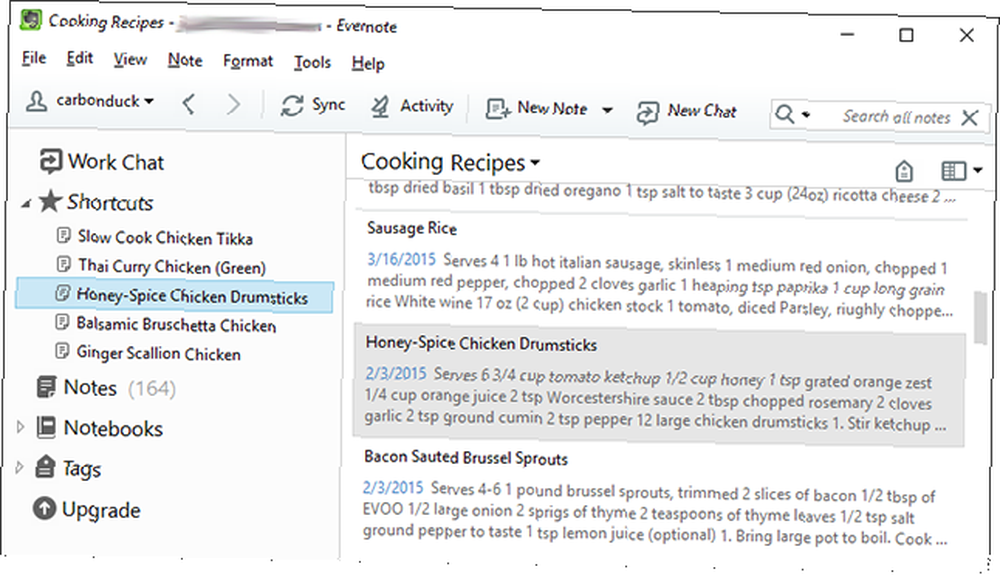
Jest to niewielka cecha w wielkim schemacie rzeczy, ale naprawdę tęsknisz, gdy polegasz na niej jako zszywka do notatek i nagle jest ona niedostępna. Może któregoś dnia OneNote wdroży coś podobnego, ale na razie zauważalna jest luka.
Przypomnienia
Dla tych, którzy mają notatki o terminie, bardzo przydatna jest funkcja przypomnienia Evernote. Przypomnienia są ustawiane ręcznie dla poszczególnych notatek, a po dodaniu przypomnienia znajdują się na górze listy notatek, dzięki czemu nie zapomnisz. Możesz nawet otrzymywać powiadomienia, na przykład pocztą elektroniczną.
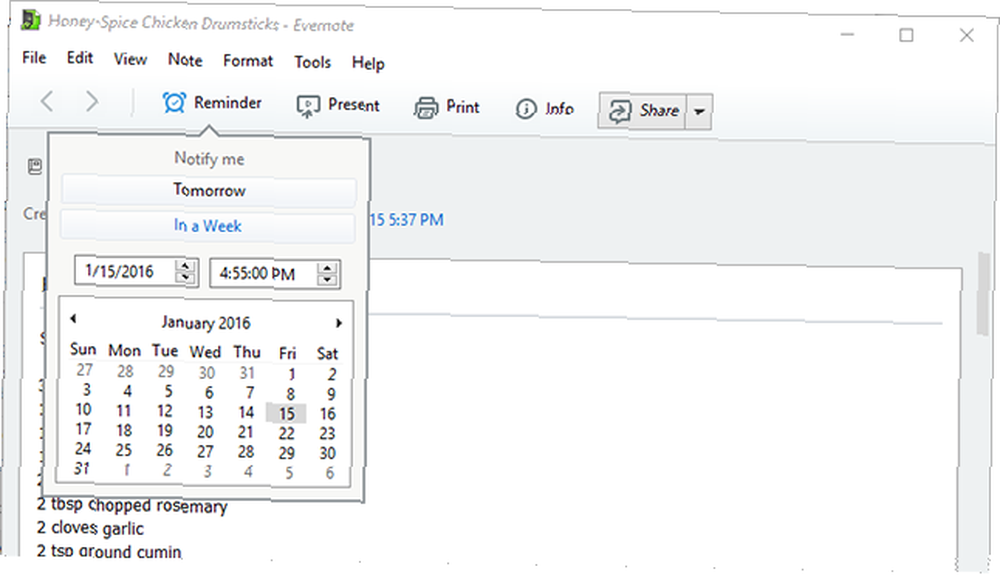
OneNote nie ma czegoś takiego. Zamiast tego najbliższą funkcją będzie ścisła integracja z programem Outlook. Przekształć program Outlook w narzędzie do zarządzania projektami dzięki integracji z OneNote. Przekształć program Outlook w narzędzie do zarządzania projektami dzięki integracji z OneNote. OneNote może zrobić więcej, niż myślisz. Pokażemy Ci, jak zmienić listę zadań do wykonania w program Outlook w potężne narzędzie do zarządzania projektami za pomocą wtyczki OneNote dla programu Outlook. (klient stacjonarny, a nie usługa poczty e-mail Hotmail jest martwy! Wyjaśnienie usług e-mail Microsoft Outlook Hotmail jest martwy! Wyjaśnienie usług e-mail Microsoft Outlook Przestań szukać Hotmail! Terminologia dotycząca różnych usług e-mail Microsoft Outlook jest myląca. Jeśli nie wiesz już, czy to się nazywa aplikacja internetowa Outlook, Outlook Online lub inna, wyjaśnijmy.) i możliwość wysyłania notatek bezpośrednio do Outlooka, co staje się zadaniem Outlooka. Niezbyt elegancki, ale to działa.
Import Eksport
Jeśli chcesz przeprowadzić migrację do jednego z tych dwóch programów, prawdopodobnie będziesz chciał zabrać ze sobą wszystkie swoje stare notatki. Najlepszy scenariusz, będziesz mógł zaimportować je wszystkie za pomocą jednego kliknięcia. W najgorszym przypadku będziesz musiał ręcznie wprowadzić każdą notatkę jeden po drugim.
Ale najpierw spójrzmy na opcje eksportu.
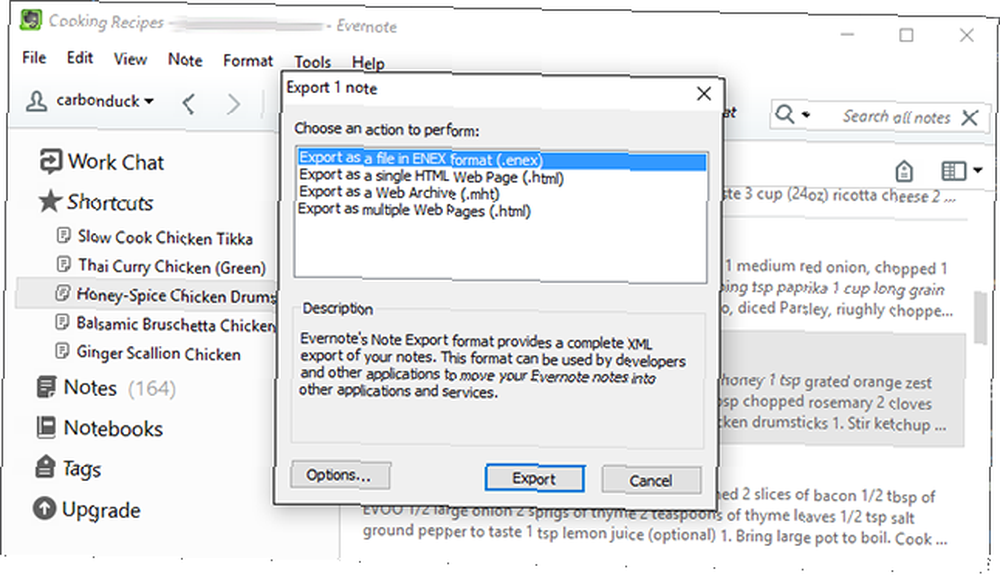
Evernote ma garść przydatnych opcji eksportu, w tym opcję łączenia wszystkich notatek w jeden plik HTML lub eksportowania każdej notatki jako własnego pliku HTML. Ale najbardziej użyteczny jest format ENEX, który ułatwia przesyłanie notatek do innego komputera za pomocą Evernote.
Podczas eksportowania możesz również określić, które szczegóły mają zostać uwzględnione lub wykluczone, w tym tytuły notatek, znaczniki czasu, autor, lokalizacja i tagi. Eksportowanie to jeden skuteczny sposób na wykonanie kopii zapasowej danych Evernote. 3 sposoby tworzenia kopii zapasowych Evernote (i czy potrzebujesz?) 3 sposoby tworzenia kopii zapasowych Evernote (i czy potrzebujesz?) W przeciwieństwie do powiedzmy Dropbox, Evernote nie oferuje historii zmian , twoja treść synchronizuje się jak jest. Oznacza to, że możesz stracić dowolną notatkę przypadkowo usuniętą z kosza lub dowolną treść, którą przypadkowo usuniesz… .
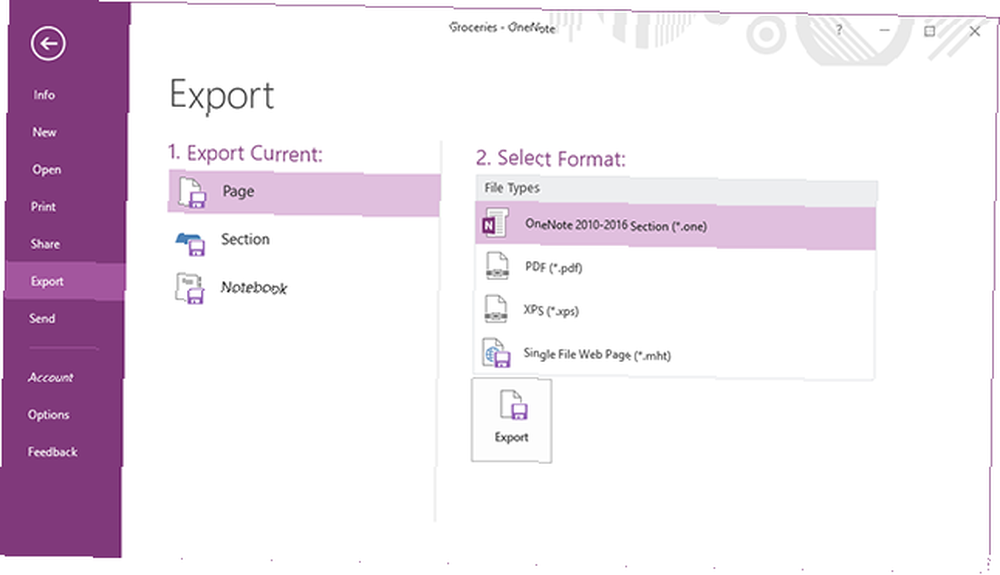
Program OneNote jest znacznie bardziej elastyczny w swoich opcjach. Możesz wybrać, czy chcesz wyeksportować bieżącą stronę, bieżącą sekcję czy cały bieżący notatnik. Dla każdej opcji można eksportować w formacie PDF, XPS, MHT lub w formacie specyficznym dla OneNote.
Niestety, jeśli chodzi o import, zarówno Evernote, jak i OneNote są nieskuteczne. OneNote nie ma nawet funkcji importowania, podczas gdy Evernote może importować tylko pliki ENEX i notesy OneNote.
Obecnie migracja z OneNote do Evernote jest zdecydowanie łatwiejsza. Jeśli jednak jesteś otwarty na korzystanie z narzędzia innej firmy, z pewnością możliwa jest migracja Evernote do OneNote Jak przeprowadzić migrację z Evernote do OneNote oraz dlaczego powinieneś migrować z Evernote do OneNote i dlaczego powinieneś myśleć że Microsoft OneNote jest lepszy niż Evernote? A może po prostu pasuje do Twojego stylu zarządzania projektem. Tak czy inaczej, oto jak możesz łatwo migrować wszystkie swoje notatki z Evernote do OneNote. także.
Dostępność na różnych platformach
Zarówno Evernote, jak i OneNote są godne uwagi, ponieważ stanowią rozwiązania wieloplatformowe. Jednak wszystko, co do tej pory omawialiśmy, dotyczy tylko wersji komputerowych Windows. Oto krótki przegląd tego, czego można oczekiwać od innych wersji.
Sieć
Obie aplikacje mają wersje internetowe, do których można uzyskać dostęp z dowolnego miejsca, i można by napisać cały osobny artykuł, aby porównać obie z nich. Ważne jest jednak to, że oba przypominają swoje odpowiedniki na pulpicie.
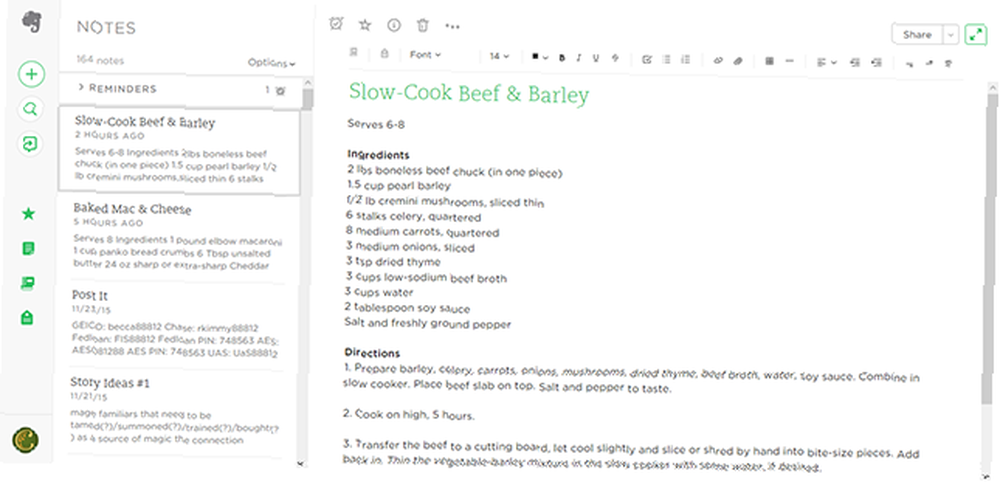
Z początku może się to nie wydawać, ale nawigacja w kliencie Evernote jest niezwykle trudna. W przeciwieństwie do aplikacji komputerowej prawie wszystko w aplikacji internetowej jest ukryte za dodatkowymi kliknięciami. Interfejs nie ma połysku, jest zbyt surowy dla oczu i brakuje mu zdolności reagowania.
Gdyby Evernote był dostępny tylko w formie internetowej, osobiście odpisałbym go jako bezużyteczny. Wygląda na to, że ma być używany na stole, ale istnieje mobilna wersja Evernote, więc nie może być tak. Poza tym ma wiele takich samych funkcji jak wersja na komputery.
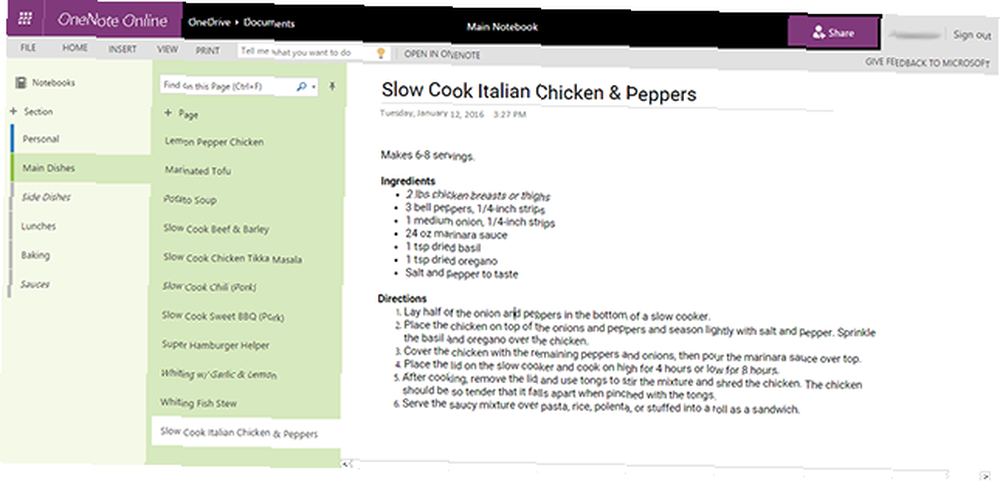
Interfejs internetowy OneNote jest o wiele ładniejszy dla oczu i znacznie łatwiejszy w nawigacji. Podobnie jak Evernote, OneNote Online również nie jest odpowiednikiem na komputery stacjonarne, ale przynajmniej jest użyteczny. W rzeczywistości, jeśli program OneNote był dostępny tylko w Internecie, wystarczy, że chętnie bym go używał.
Jedyny zarzut, jaki mam, to to, że czasami zmieniam kolejność stron w sekcjach, a nowe zamówienie nie zapisuje. To tylko niewielkie dziwactwo. Wszystko inne wydaje się działać dobrze.
mobilny
Odkryliśmy, że bez względu na to, czy korzystasz z Androida, czy iOS, czy korzystasz ze smartfona czy tabletu, mobilne wersje Evernote i OneNote są fantastyczne.
W obu przypadkach interfejsy użytkownika są nowoczesne, ich wydajność jest szybka, awarie są rzadkie lub nie występują, a wszystko działa tak, jak można się spodziewać.
Jedynym minusem jest to, że obie te aplikacje są nieco rozbudowane - co niekoniecznie jest złe, ale może być nieco przytłaczające, jeśli szukasz czegoś naprawdę prostego i lekkiego. Żaden z nich nie jest blisko lekkości.
Istnieje kilka dobrych alternatyw do robienia notatek Time To Ditch Evernote? Przestrzeń liter i pobieranie są przekonującymi alternatywami Czas na porzucenie Evernote? Przestrzeń liter i pobieranie są atrakcyjnymi alternatywami Jeśli szukasz suplementu lub alternatywy dla Evernote, pozwól mi - ćpunowi z notebooka - zasugerujmy przestrzeń liter lub Fetchnotes dla czystej prostoty i łatwości użytkowania. ale wiedz, że jeśli skończysz na czymś innym, stracisz możliwość synchronizacji z komputerem i Internetem - i to jest jeden z głównych powodów, dla których warto używać tych aplikacji.
Pobieranie: Evernote (Android | iOS), OneNote (Android | iOS)
Synchronizacja
Jeszcze jedna rzecz, o której należy wspomnieć o dostępności na wielu platformach: obie aplikacje synchronizują wszystkie Twoje notatki w chmurze, aby były dostępne bez względu na to, z których wersji aplikacji korzystasz.
Uwielbiam na przykład tworzyć przepisy na pulpicie i wyświetlać je w kuchni za pomocą telefonu lub tabletu. Chociaż zauważyłem jednak bardzo niewiele problemów z synchronizacją z Evernote, OneNote wydaje się być nieco powolny - czasami propagowanie zmian między urządzeniami zajmuje kilka minut..
Ceny i plany
Ostatnią rzeczą, o którą należy się martwić, jest cena. Ile będzie kosztować korzystanie z tych niezwykle wydajnych aplikacji? To ważne pytanie, w tym przypadku odpowiedź jest dość prosta.
Microsoft OneNote jest w 100% darmowy do pobrania i korzystania z OneNote jest teraz naprawdę darmowy z więcej funkcji niż przed OneNote jest teraz naprawdę bezpłatny z więcej funkcji niż przed Evernote nie rządzi już mnóstwem aplikacji do robienia notatek. Microsoft ogłosił niedawno, że OneNote będzie bardziej darmowy niż kiedykolwiek wcześniej. Pozwól nam pokazać, co to oznacza pod względem funkcji i funkcjonalności. bez żadnych ograniczeń lub sparaliżowanych funkcji. Pamiętaj, że niektóre ograniczenia dotyczą użytkowników komputerów Mac. Co najważniejsze, wszystkie twoje notatki będą przechowywane na jednym dysku OneDrive, a nie lokalnie. Jeśli jednak naprawdę nigdy nie chcesz płacić centa, to OneNote jest właściwą drogą.
Z drugiej strony Evernote może cię kosztować.
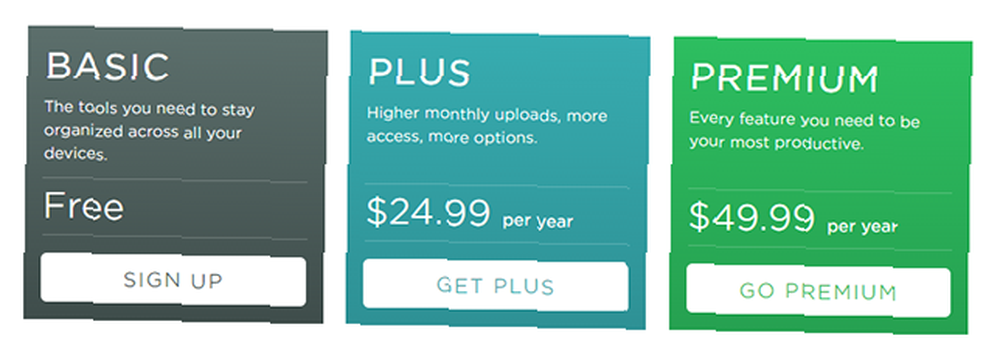
W warstwie Bezpłatna będziesz mieć dostęp do wersji komputerowej, internetowej i mobilnej, które zsynchronizują się ze sobą. Będziesz jednak mieć do 60 MB nowych danych (tekstowych, graficznych lub cokolwiek innego) miesięcznie. Dla dużych użytkowników jest to dość ograniczające.
Warstwa Plus kosztuje 25 USD rocznie i podnosi limit do 1 GB nowych danych na miesiąc. Uzyskujesz również dostęp offline do swoich danych na urządzeniach mobilnych (niedostępne w warstwie Bezpłatna), a także możliwość zablokowania Evernote za pomocą kodu dostępu na telefonie komórkowym.
Warstwa Premium kosztuje 50 USD rocznie i podnosi limit do 10 GB nowych danych na miesiąc. Otrzymasz także kilka zaawansowanych funkcji, takich jak dodawanie adnotacji do załączonych plików PDF, przeglądanie poprzednich wersji notatek i możliwość przekształcania notatek w prezentacje.
Pobieranie: Evernote i OneNote dla systemów Windows, Mac, Android, iOS i Windows Mobile.
Która aplikacja do robienia notatek Cię przekonała?
Jeśli naprawdę wolisz Evernote od OneNote, być może cena jest tego warta. Mimo że Evernote ma kilka naprawdę fajnych funkcji, pozostanę przy korzystaniu z OneNote ze względu na jego doskonały interfejs i brak ograniczeń.
Na koniec, co myślisz? Która aplikacja do robienia notatek jest dla Ciebie odpowiednia? Evernote, OneNote, czy żadne? Które funkcje są najważniejsze? Podziel się z nami swoimi przemyśleniami w komentarzach!











